In der Redaktion fiel uns folgendes auf. Ein in den Auslieferungszustand hergestelltes iPhone 5 machte Probleme. Genauer gesagt war es Siri, die die diese verursachte. Nein, sie funktionierte wie sonst auch, nur klang sie verschnupft und blechern. Auch ein Aus- und Einschalten sowie ein Neustart des Gerätes brachten keine Problemlösung. Ein Fehler mit der Software? Nochmals setzten wir das iPhone 5 in den Wiederherstellungsmodus, schlossen es an den Mac an, ladeten das neue iOS herunter und alles wurde anstandslos installiert. Nach einem Neustart der erneute Siri-Test. Wieder das gleiche Problem! Siri klingt verschnupft und blechern. Auch die Umstellung der Sprache von Siri löste die Komplikation nicht. Doch wir haben den Fehler schließlich gefunden und wissen was zu tun ist. Hier ist unsere Problemlösung, sofern ihr einmal das gleiche habt:
- Schließt das Gerät an euren Mac oder PC an, auf dem Siri verschnupft und blechern klingt. Dazu benutzt ihr das Ladekabel eures Gerätes.
- Öffnet iTunes und navigiert zum Gerät. Klickt ihr es in der linken Seitenleiste an, landet ihr in der Anzeige des Gerätes.
- Ihr könnt nun einstellen was ihr genau zwischen iTunes und eurem Gerät synchronisieren wollt. Wir haben in unserem Test alles ausgeschaltet, da wir sonst alles über die iCloud synchronisieren. Das Synchronisieren von Musik und Videos haben wir auf ,,Musik und Videos manuell verwalten“ gestellt.
- Nun klickt ihr ,,Synchronisieren“. Das Gerät gleicht alles ab und landete diverse Daten vom Appleserver herunter. Scheinbar passiert hier eine gewisse Reaktivierung des Gerätes. Auch ,,Daten zum sicheren Surfen mit Safari“ werden runtergeladen.
- Werft das Gerät nach erfolgreicher Synchronisierung in iTunes aus. Die Kabelverbindung kann jetzt getrennt werden.
Sofern alles geklappt hat, klingt Siri nun so wie sie klingen soll. Ein Test bestätigte dies auch bei uns.



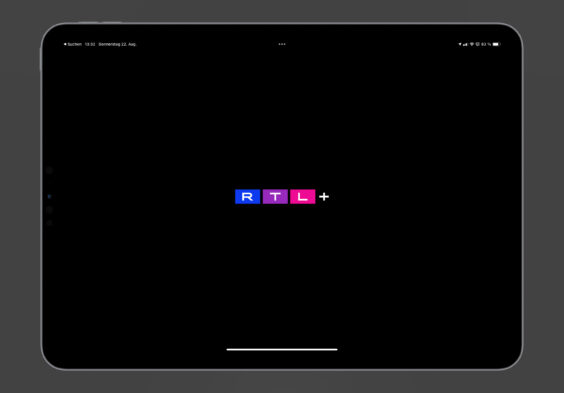
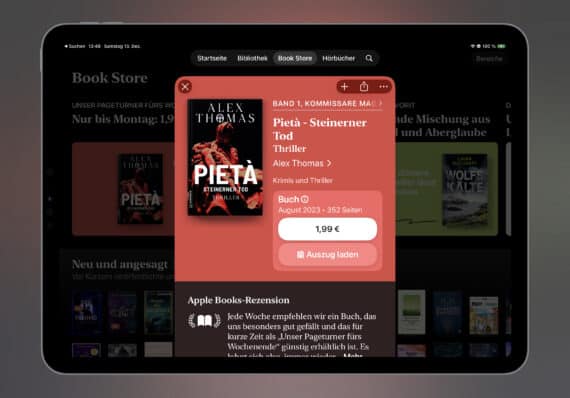
20 Gedanken zu „Siri: Sprachassistentin klingt verschnupft und blechern?“
Die Kommentare sind geschlossen.